AutoCAD 2017是一款電腦制圖軟件,該工具系列最早于80年代開(kāi)發(fā),發(fā)展至今已經(jīng)有了非常完善的工具,功能非常強(qiáng)大,設(shè)計(jì)各行各業(yè),快下載使用吧!
軟件介紹
AutoCAD 2017是Autodesk公司全新推出AutoCAD版本,支持除了XP以外任何版本的Win7、Win8/8.1和Win10的32位和64位系統(tǒng),可以在各種操作系統(tǒng)支持的微型計(jì)算機(jī)和工作站上完美運(yùn)行。AutoCAD主要用于二維繪圖、詳細(xì)繪制、設(shè)計(jì)文檔和基本三維設(shè)計(jì),是從事平面設(shè)計(jì)行業(yè)必不可少的好工具,無(wú)論在功能上還是在使用上都比較便捷,具有演示的圖形、渲染工具、強(qiáng)大的繪圖和三維打印功能。支持DWG格式,借助AutoCAD你可以準(zhǔn)確地和客戶共享設(shè)計(jì)數(shù)據(jù),您可以體驗(yàn)本地DWG格式所帶來(lái)的強(qiáng)大優(yōu)勢(shì),在它的幫助下,您的設(shè)計(jì)將會(huì)更加出色。
軟件功能
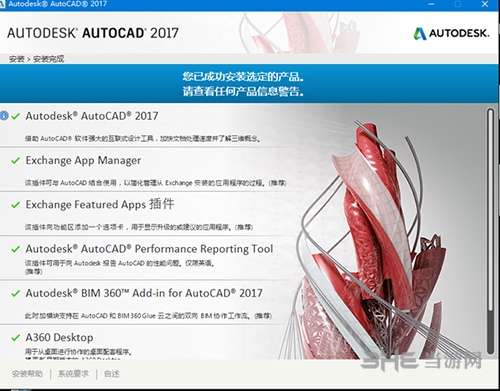
1、平滑移植
移植現(xiàn)在更易于管理。新的移植界面將 AutoCAD 自定義設(shè)置組織為您可以從中生成移植摘要報(bào)告的組和類別。
2、PDF支持
您可以將幾何圖形、填充、光柵圖像和 TrueType 文字從 PDF 文件輸入到當(dāng)前圖形中。PDF 數(shù)據(jù)可以來(lái)自當(dāng)前圖形中附著的 PDF,也可以來(lái)自指定的任何 PDF 文件。數(shù)據(jù)精度受限于 PDF 文件的精度和支持的對(duì)象類型的精度。某些特性(例如 PDF 比例、圖層、線寬和顏色)可以保留。
3、共享設(shè)計(jì)視圖
您可以將設(shè)計(jì)視圖發(fā)布到 Autodesk A360 內(nèi)的安全、匿名位置。您可以通過(guò)向指定的人員轉(zhuǎn)發(fā)生成的鏈接來(lái)共享設(shè)計(jì)視圖,而無(wú)需發(fā)布 DWG 文件本身。支持的任何 Web 瀏覽器提供對(duì)這些視圖的訪問(wèn),并且不會(huì)要求收件人具有 Autodesk A360 帳戶或安裝任何其他軟件。支持的瀏覽器包括 Chrome、Firefox 和支持 WebGL 三維圖形的其他瀏覽器。
4、關(guān)聯(lián)的中心標(biāo)記和中心線
您可以創(chuàng)建與圓弧和圓關(guān)聯(lián)的中心標(biāo)記,以及與選定的直線和多段線線段關(guān)聯(lián)的中心線。出于兼容性考慮,此新功能并不會(huì)替換您當(dāng)前的方法,只是作為替代方法提供。
5、協(xié)調(diào)模型:對(duì)象捕捉支持
您可以使用標(biāo)準(zhǔn)二維端點(diǎn)和中心對(duì)象捕捉在附著的協(xié)調(diào)模型上指定精確位置。此功能僅適用于 64 位 AutoCAD。
6、用戶界面
已添加了幾種便利條件來(lái)改善用戶體驗(yàn)。
●現(xiàn)在可調(diào)整多個(gè)對(duì)話框的大小:APPLOAD、ATTEDIT、DWGPROPS、EATTEDIT、INSERT、LAYERSTATE、PAGESETUP 和 VBALOAD。
●在多個(gè)用于附著文件以及保存和打開(kāi)圖形的對(duì)話框中擴(kuò)展了預(yù)覽區(qū)域。
●可以啟用新的 LTGAPSELECTION 系統(tǒng)變量來(lái)選擇非連續(xù)線型間隙中的對(duì)象,就像它們已設(shè)置為連續(xù)線型一樣。
●您可以使用 CURSORTYPE 系統(tǒng)變量選擇是在繪圖區(qū)域中使用 AutoCAD 十字光標(biāo),還是使用 Windows 箭頭光標(biāo)。
●您可以在“選項(xiàng)”對(duì)話框的“顯示”選項(xiàng)卡中指定基本工具提示的延遲計(jì)時(shí)。
●您可以輕松地將三維模型從 AutoCAD 發(fā)送到 Autodesk Print Studio,以便為三維打印自動(dòng)執(zhí)行最終準(zhǔn)備,Print Studio 支持包括 Ember、Autodesk 的高精度、高品質(zhì)(25 微米表面處理)制造解決方案。此功能僅適用于 64 位 AutoCAD。
7、性能增強(qiáng)功能
●已針對(duì)渲染視覺(jué)樣式(尤其是內(nèi)含大量包含邊和鑲嵌面的小塊的模型)改進(jìn)了 3DORBIT 的性能和可靠性。
●二維平移和縮放操作的性能已得到改進(jìn)。
●線型的視覺(jué)質(zhì)量已得到改進(jìn)。
●通過(guò)跳過(guò)對(duì)內(nèi)含大量線段的多段線的幾何圖形中心 (GCEN) 計(jì)算,從而改進(jìn)了對(duì)象捕捉的性能。
8、AutoCAD 安全
位于操作系統(tǒng)的 UAC 保護(hù)下的 Program Files 文件夾樹(shù)中的任何文件現(xiàn)在受信任。此信任的表示方式為在受信任的路徑 UI 中顯示隱式受信任路徑并以灰色顯示它們。同時(shí),將繼續(xù)針對(duì)更復(fù)雜的攻擊加固 AutoCAD 代碼本身。
9、其他更改
●現(xiàn)在,可以為新圖案填充和填充將 HPLAYER 系統(tǒng)變量設(shè)置為不存在的圖層。在創(chuàng)建了下一個(gè)圖案填充或填充后,就會(huì)創(chuàng)建該圖層。
●現(xiàn)在,所有標(biāo)注命令都可以使用 DIMLAYER 系統(tǒng)變量。
●TEXTEDIT 命令現(xiàn)在會(huì)自動(dòng)重復(fù)。
●已從“快速選擇”和“清理”對(duì)話框中刪除了不必要的工具提示。
●新的單位設(shè)置(即美制測(cè)量英尺)已添加到 UNITS 命令中的插入比例列表。
軟件特色
1、具有完善的圖形繪制功能。
2、有強(qiáng)大的圖形編輯功能。
3、可以采用多種方式進(jìn)行二次開(kāi)發(fā)或用戶定制。
4、可以進(jìn)行多種圖形格式的轉(zhuǎn)換,具有較強(qiáng)的數(shù)據(jù)交換能力。
5、支持多種硬件設(shè)備。
6、支持多種操作平臺(tái)
7、具有通用性、易用性,適用于各類用戶
常見(jiàn)問(wèn)題
小編最近在電腦上安裝了cad2017,安裝好之后,打開(kāi)cad2017,軟件卻提示:無(wú)法定位INF文件,具體來(lái)說(shuō)是:無(wú)法定位ACAD.inf這一個(gè)文件,那么,遇到這一問(wèn)題該怎么辦?今天的文章中,小編就給大家分享一下安裝CAD2017之后提示:無(wú)法定位INF文件的解決方法,一起來(lái)看看吧!
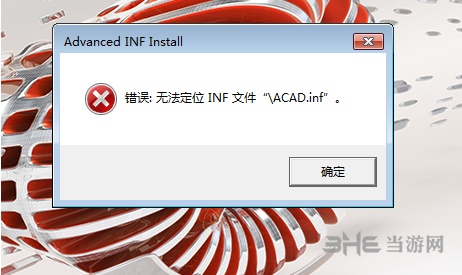
安裝CAD2017之后提示:無(wú)法定位INF文件的解決方法
開(kāi)始》運(yùn)行》輸入“REGEDIT”,找到下面的注冊(cè)表路徑:
HKEY_LOCAL_MACHINESOFTWAREClassesInstallerProducts
刪除“7D2F3875”開(kāi)頭的鍵值。(謹(jǐn)慎起見(jiàn)可以先備份注冊(cè)表 然后點(diǎn)開(kāi)看看是否有CAD的鍵值)。這記錄的是AutoCAD的安裝源路徑,點(diǎn)擊這個(gè)鍵值你可以看到右邊顯示的信息正是AutoCAD的安裝信息,刪除掉整個(gè)鍵值后,就可以重新安裝了!
若要清除CAD的安裝注冊(cè)表文件,不要忘了刪除此鍵值之前先把其他殘余文件也刪除了,找到以下路徑的文件并刪除:
HKEY_LOCAL_MACHINESOFTWAREAutodeskAutoCAD
HKEY_LOCAL_userSOFTWAREAutodeskAutoCAD
安裝方法
1、打開(kāi)安裝程序開(kāi)始正式的安裝
2、在彈出的窗口中選擇目標(biāo)文件夾,然后點(diǎn)擊確定將其解壓
3、同樣解壓的時(shí)間可能過(guò)長(zhǎng),等待片刻會(huì)彈出安裝界面,無(wú)需更改任何東西直接點(diǎn)擊“安裝”
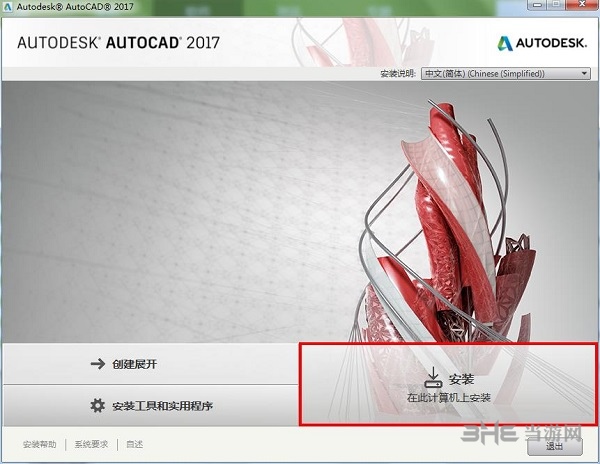
4、勾選“我接受”即同意此程序所提供的協(xié)議,可瀏覽或跳過(guò)瀏覽點(diǎn)擊下一步
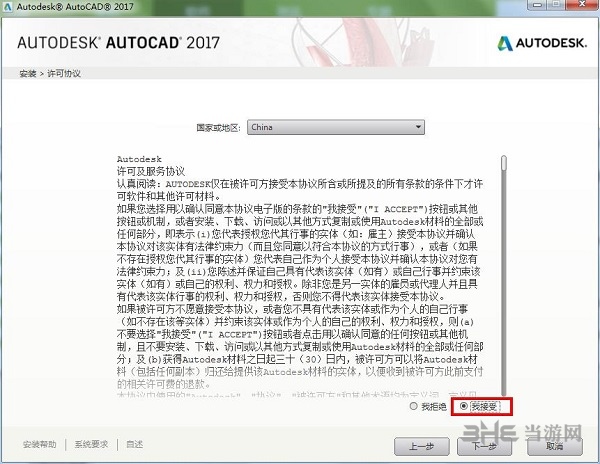
5、進(jìn)入軟件的組件和路徑選擇界面,非專業(yè)人士建議不要去勾選,同時(shí)為了方便接下來(lái)的破解,也不建議更改。建議直接默認(rèn)點(diǎn)擊“安裝”
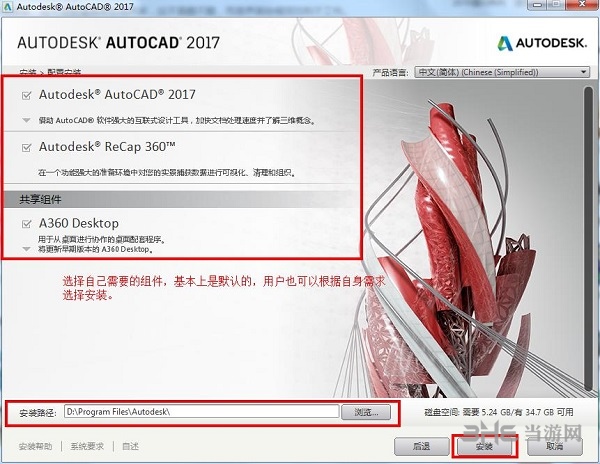
6、完成以上的選擇,程序即開(kāi)始安裝,安裝的時(shí)間可能過(guò)長(zhǎng)請(qǐng)等待
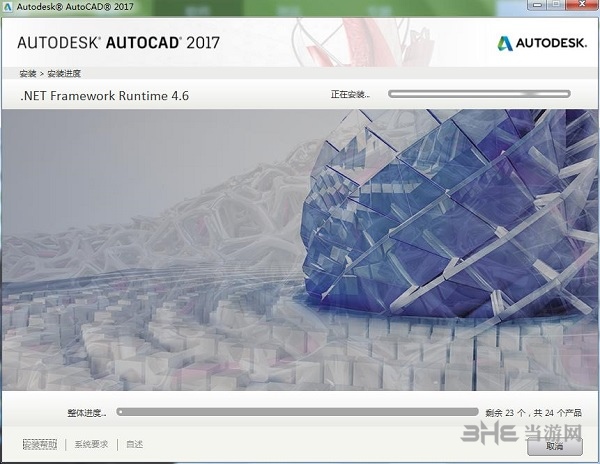
7、等待片刻完成安裝
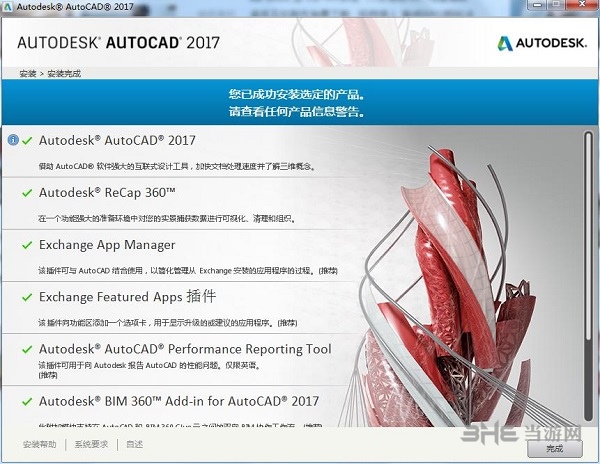
標(biāo)簽: 3D制圖 二維繪圖 平面設(shè)計(jì) CAD制圖
相關(guān)版本
下載地址
網(wǎng)盤(pán)下載地址
精品推薦
-

SolidWorks2019中文破解版
詳情 -

Cinema4D R18
詳情 -

ChemBioDraw中文破解版
詳情 -

AutoCAD2014
詳情 -

Tekla Structures3D建模助手破解白金版
詳情 -

SolidWorks2020中文完美破解版
詳情 -

Substance Painter 2018
詳情 -

Pointofix
詳情 -

SolidWorks國(guó)標(biāo)GB零件材質(zhì)庫(kù)
詳情 -

solidworks中文完整破解版安裝包
詳情 -

Autodesk Fusion 360中文破解版
詳情 -

T20天正建筑軟件V5.0破解補(bǔ)丁
詳情 -
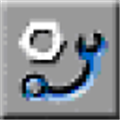
SolidWorks2020序列號(hào)破解補(bǔ)丁包
詳情 -

CorelDRAWX4菜單欄白屏修復(fù)補(bǔ)丁
詳情 -

SnapGene6中文破解版
詳情 -

天正建筑t20完美破解版
詳情
裝機(jī)必備軟件


























網(wǎng)友評(píng)論